WordPress高级字段对网站所有者很有帮助,因为它们可以存储额外的数据,并增强插件和主题的功能。高级自定义字段可让您添加独特的信息。例如,WooCommerce 插件会使用价格和颜色等产品详细信息字段。活动插件使用字段来记录活动地点和时间。自定义字段让您可以灵活地存储相关数据。
WordPress 自定义字段允许用户包含、存储和展示额外的内容相关数据。作为元数据容器,自定义字段支持插件和主题中的各种功能。此外,用户还可以根据自己的具体要求创建自定义字段,方便在 WordPress 中进行个性化数据管理。
在本博客中,我们将探讨如何在 WordPress开发的不同阶段将高级自定义字段纳入WordPress 设计。
目录
切换为什么需要 WordPress 中的自定义字段?

无论是使用 WooCommerce管理电子商务商店,还是使用日历插件安排活动,自定义字段都能提供多功能解决方案,让您根据自己的独特需求定制网站。通过自定义字段,您可以在标准帖子或页面字段之外存储更多数据,从而创建更具活力和视觉吸引力的内容布局。
使用自定义字段的主要好处包括
元数据存储:为帖子、页面或自定义帖子类型存储相关元数据。
增强内容显示: 有条理、美观地展示内容。
插件集成:与搜索引擎优化、电子商务、缓存、事件、安全、WordPress 搜索等常用插件无缝集成。
定制用户体验: 根据自定义字段显示特定内容,为您的小型企业网站量身定制用户体验。
面向未来的灵活性: 无需修改 WordPress 核心结构,即可轻松适应不断变化的内容要求。
什么是 WordPress 内置自定义字段?
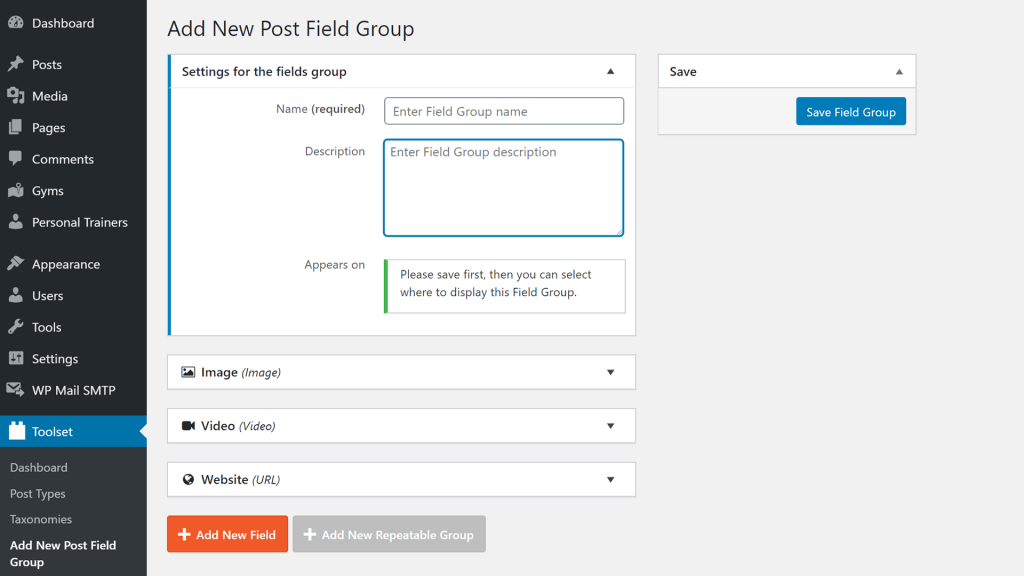
在 WordPress 中添加自定义字段是一个简单高效的过程,可以增强内容组织和功能。有了经典编辑器和块编辑器中的选项,在 WordPress 中启用内置自定义字段就变得简单易行,可以无缝输入键/值对以增强自定义功能。
您应该这样做:
经典编辑器设置: 访问屏幕选项并启用经典编辑器界面的自定义字段。
了解更多信息:WordPress 6.2:改版的网站编辑器、无干扰写作模式和更新的区块插入器
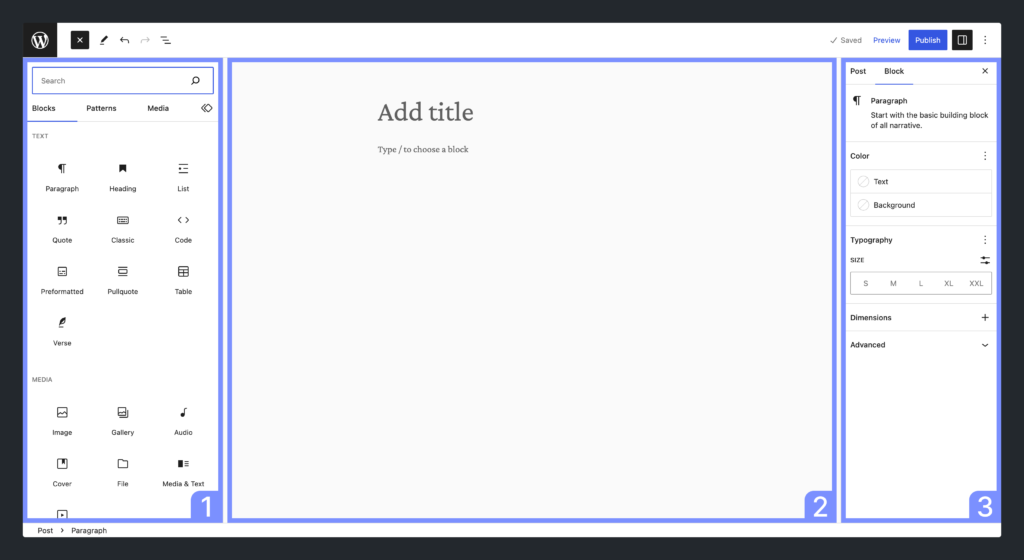
区块编辑器设置: 导航至选项区域,激活区块编辑器的自定义字段。
访问自定义字段: 启用后,找到内容下方的自定义字段部分。
输入数据:使用键/值对输入自定义字段信息。
内置功能:本机方法虽然功能强大,但可能缺乏用户友好性。检查优化、
考虑使用插件: 许多人选择高级自定义字段插件,以获得更直观的体验。
在高级自定义字段中添加字段:分步指南
高级自定义字段(ACF)提供了一个方便使用且价格合理的高级版本。免费版具有各种字段类型和用户友好功能,可满足大多数基本需求。
不过,专业版引入了一些方便的功能,如用于处理每个帖子多个数据实例的中继字段、用于Gutenberg 的 ACF 块、用于自定义布局的灵活内容字段以及用于上传多张图片的图库字段。单个网站使用 ACF PRO 的起价为每年 49 美元,可根据需要灵活升级。
无论您使用的是免费版还是专业版,添加字段都将遵循以下方法
创建新字段组
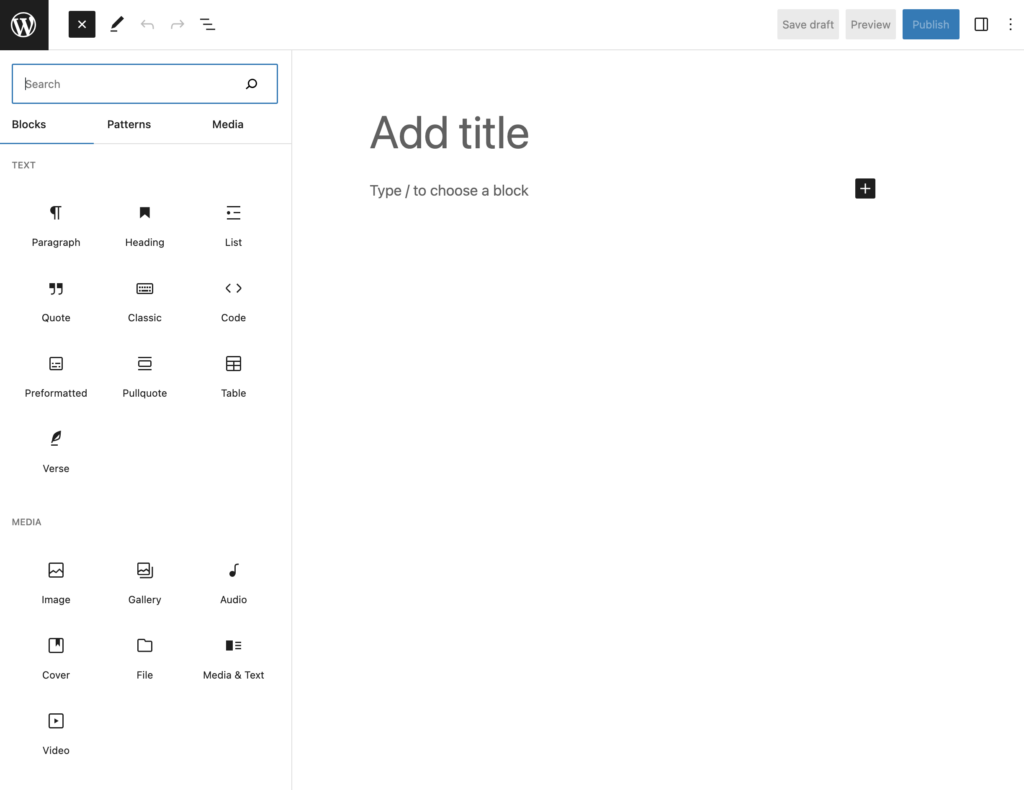
从 WordPress.org 安装并激活高级自定义字段的可访问版本后,前往自定义字段> 添加新字段,创建第一个字段组。
字段组 "是在 WordPress 仪表板中一起显示的一组自定义字段。
在本例中,我们将创建一个包含五个自定义字段的字段组。
为字段组命名,并选择显示位置。对于博客文章,请将其保留为默认的 "文章"。但如果你想让它显示在其他地方,比如自定义文章类型,你可以更改它。你还可以添加规则,在不同的地方显示你的字段。
阅读更多 如何开发定制 WordPress 网站?
添加自定义字段
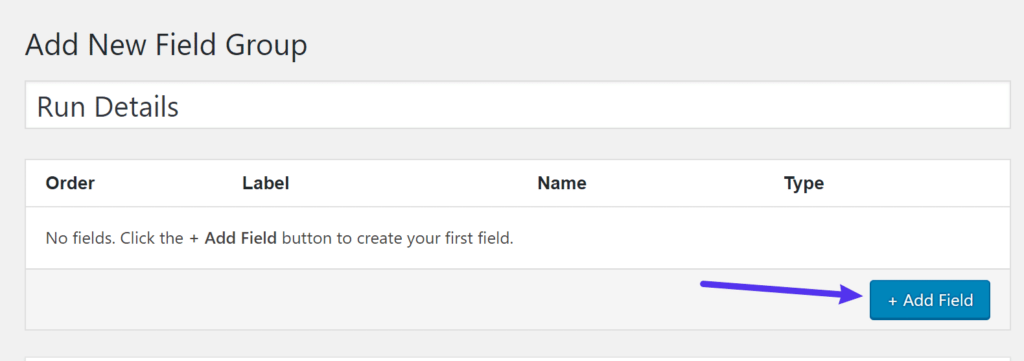
要继续操作,请选择 + 添加字段按钮,添加您的初始自定义字段。虽然会出现大量选项,但每个字段的填写都是可选的。
两个主要选择是
字段标签:这是编辑器中可见的名称,也是代码中使用的字段名称的基础。修改字段名称是可选的。
字段类型: 选择要收集的数据类型,如数字数据用 "Number(编号)",电子邮件地址用 "Email(电子邮件)"。
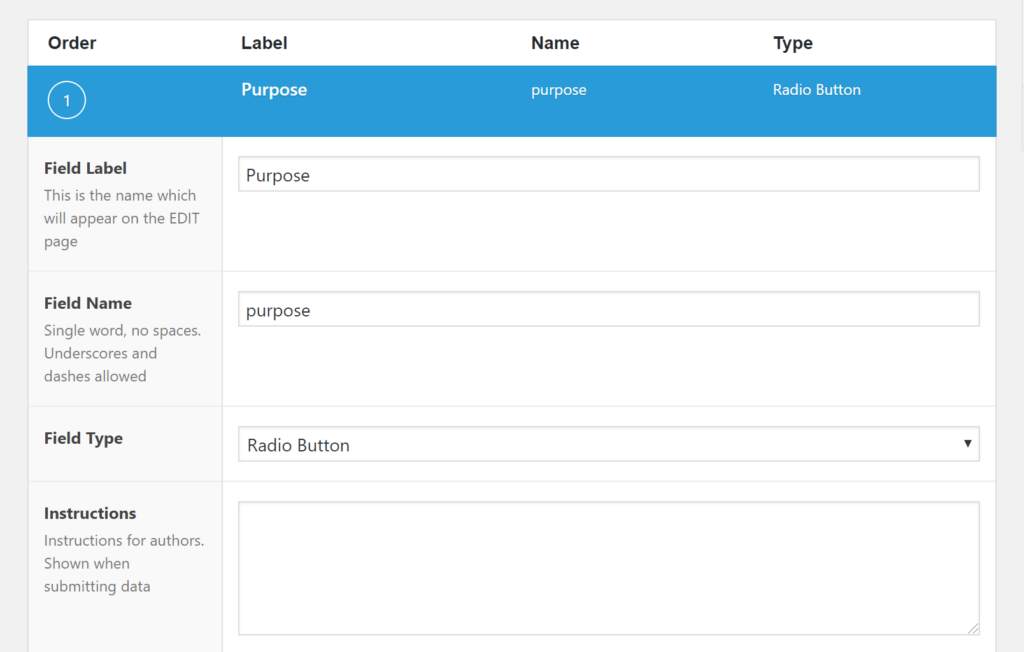
对于第一个字段,选择单选按钮字段类型。在下面的 "选择 "框中输入单选按钮选择的可用选项。此外,根据需要调整字段要求和默认值等设置。
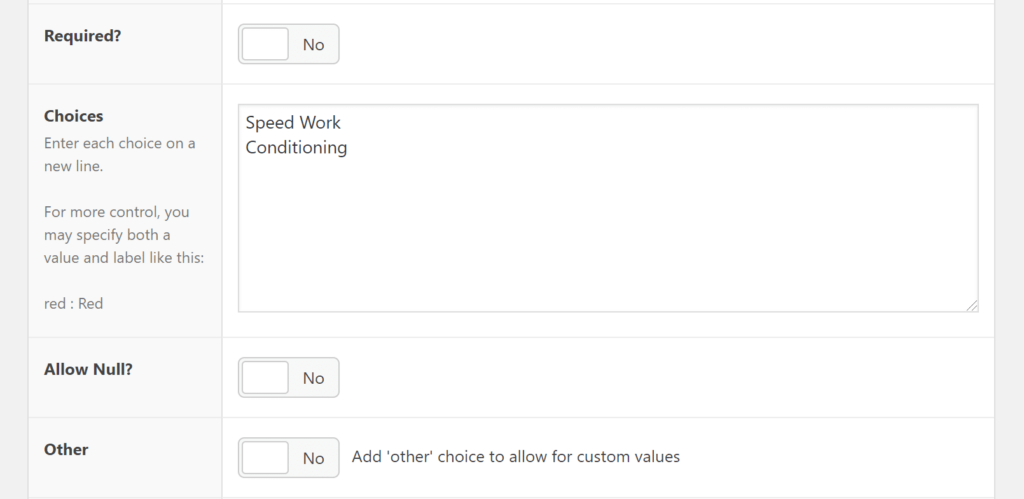
在另一种情况下,考虑使用自定义字段来捕捉跑步的距离。在这种情况下,请选择 "数字 "字段类型。为方便用户使用,您可以加入距离单位,并设置最小值和最大值以进行验证。
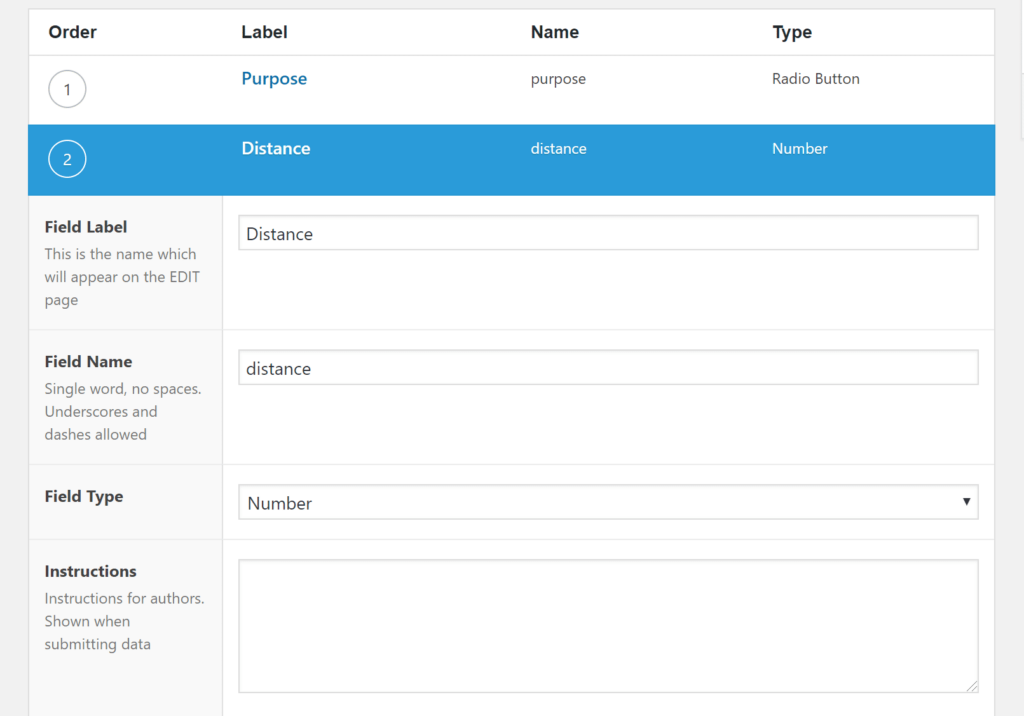
对希望包含的其他自定义字段重复上述步骤。完成后,您的配置应与提供的示例相似。
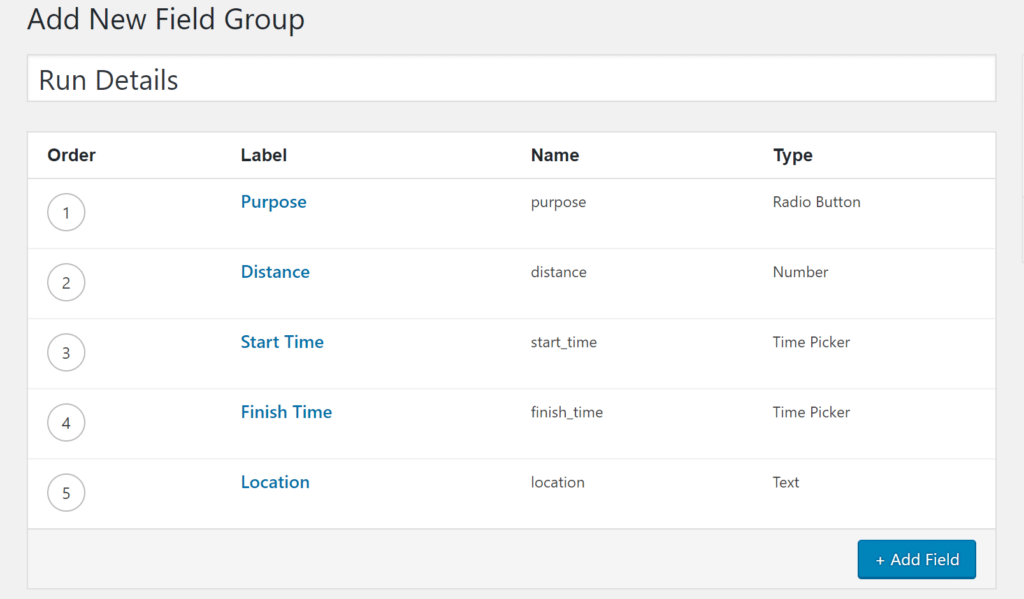
配置和发布
要完成该过程,请向下滚动到 "设置 "框。在这里,您可以调整字段在 WordPress 编辑器中的显示方式。
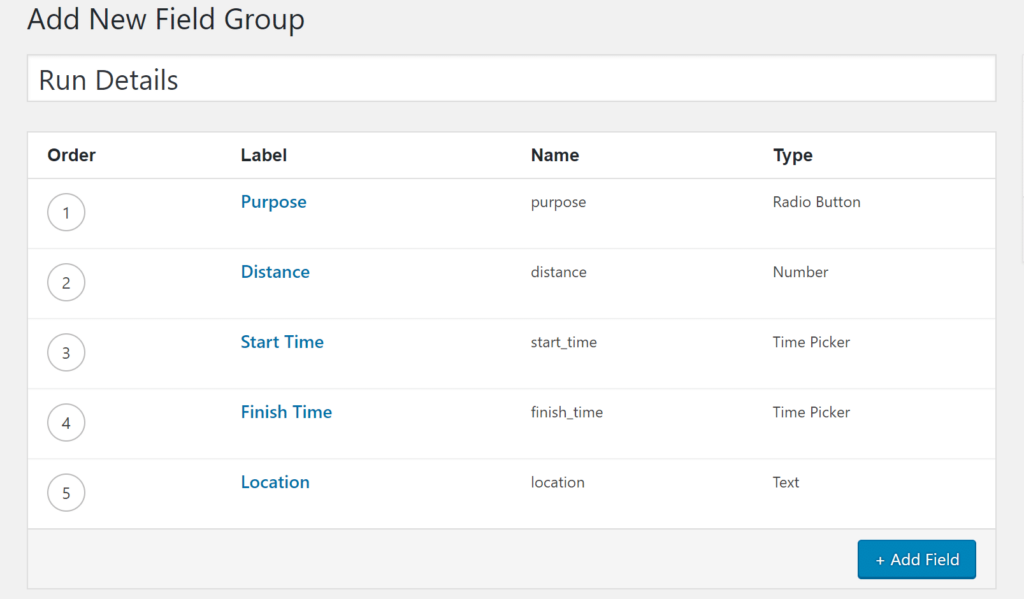
通常情况下,您可以坚持使用默认设置,但也可以根据需要自由定制。例如,您可以在 WordPress 常规编辑器上方显示自定义字段。对设置满意后,点击 "发布 "激活字段组。
另请阅读:修复 WordPress "发布失败。响应不是有效的 JSON 响应"。问题
在 WordPress 编辑器中扩展信息
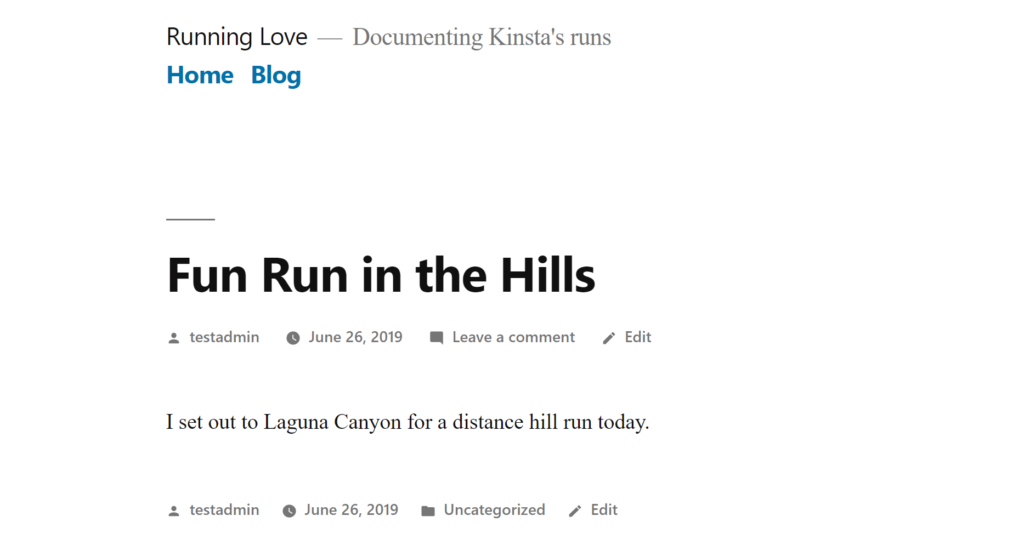
发布字段组后,创建新文章时就可以随时使用自定义字段了。它们将无缝集成到经典 TinyMCE 编辑器和新块编辑器的编辑器下方。
前端高级自定义字段
恭喜您你的高级自定义字段之旅已经完成了一半。现在,让我们开始关键的一步:在网站前端展示自定义字段数据。
尽管在博客文章中添加了自定义字段,但它们仍会像普通的前端文章一样显示。
让我们改变这种状况!
以下是显示高级自定义字段数据的三种方法:
主题的模板文件:最适合那些熟悉技术和模板文件的用户。您也可以参考AI 模板。
简码: 简单,适合在特定帖子中插入字段数据,但需要手动操作。
Elementor Pro:无需 PHP 工作的高级选项,是喜欢可视化编辑器的理想之选。
选择适合您需要的方法,或者探索所有方法--这都取决于您!
另请阅读:Gutenberg Vs.Elementor:2024 年谁会胜出?
使用主题模板的高级自定义字段
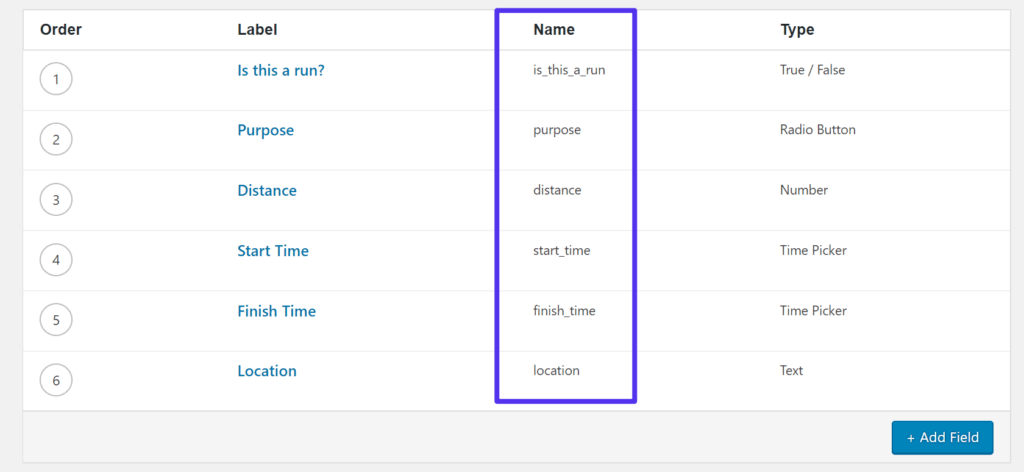
展示自定义字段信息的第一种方法是在子主题的模板文件中直接添加高级自定义字段的 PHP 函数。虽然有点高级,但它能确保自定义字段显示的一致性。
找到并编辑帖子类型的单个模板文件(例如,TwentyNineteen 主题的 single.php 或 content-single.php)。
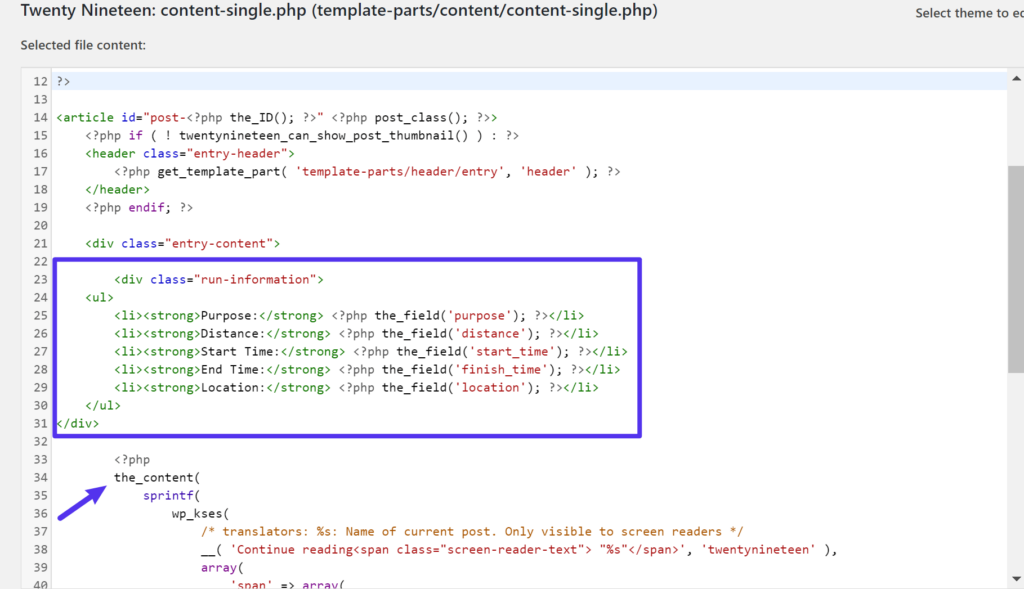
使用 the_field() 函数显示字段信息,将 HTML 标记与 PHP 结合起来。
将其放在主题模板文件中常规帖子内容的上方,然后就可以了!您的自定义字段数据将无缝显示在 WordPress 内容之上。
阅读更多 如何将 HTML 转换为 WordPress 主题?
使用简码创建高级自定义字段
您是否正在寻找一种更简便的方式来展示自定义字段数据?请考虑使用简码。只需在要显示自定义字段时插入简码即可。虽然很方便,但确实需要手动操作,无法实现自动化。
下面是一个简码示例:

在 WordPress 编辑器中插入此内容,将产生与主题模板方法相同的前台外观。
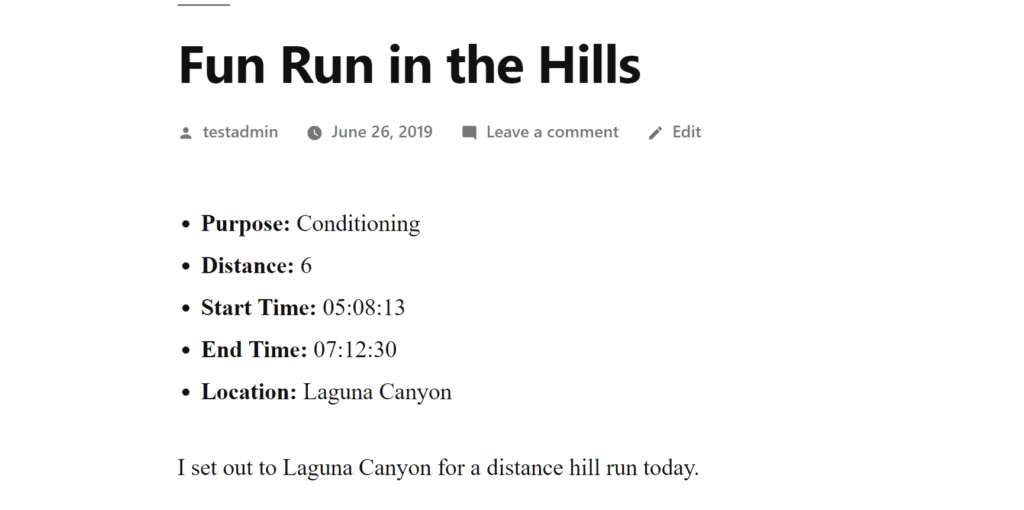
结论
掌握高级自定义字段将为您带来无限可能,增强 WordPress 网站的功能和内容展示。无论您是电子商务店主、活动组织者,还是任何寻求个性化网站的人,自定义字段都能让您无缝地存储和显示独特的数据。
通过利用插件的直观界面、字段类型和集成选项,您可以设计出具有视觉吸引力的布局,简化内容管理,并提供量身定制的用户体验。自定义字段提供了灵活性,可以随着网站的发展进行调整,而无需彻底改变核心结构。尽情享受高级自定义字段的强大功能,开启自定义世界,将您的 WordPress 网站提升到专业性和复杂性的新高度。















